인치당 도트 수
Dots per inch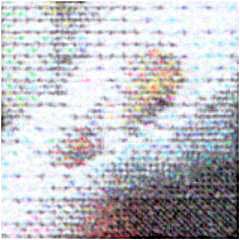
DPI(Dots per inch, dPI[1])는 공간 인쇄, 비디오 또는 이미지 스캐너 도트 밀도의 척도로, 특히 1인치(2.54cm) 범위 내에서 선에 배치할 수 있는 개별 도트의 수입니다.이와 유사하게[2] 새로 도입된 센티미터 당 점(d/cm 또는 dpcm)은 1 센티미터(0.394 in)의 선 내에 배치할 수 있는 개별 점의 수를 가리킨다.
인쇄 시 DPI 측정
DPI는 디지털 프린트의 인치당 도트 수 및 인쇄 중 하프톤 도트 크기가 증가하는 하드 카피 인쇄 도트 게인의 인쇄 해상도를 기술하는 데 사용된다.이는 미디어 표면에 잉크가 퍼지면서 발생한다.
어느 정도까지 DPI가 높은 프린터는 더 선명하고 세밀한 출력을 낸다.프린터는 반드시 단일 DPI 측정이 필요한 것은 아니며, 인쇄 모드에 의존하며, 일반적으로 드라이버 설정에 의해 영향을 받는다.프린터가 지원하는 DPI의 범위는 프린터가 사용하는 프린트 헤드 기술에 가장 많이 의존한다.예를 들어 도트 매트릭스 프린터는 잉크 리본을 치는 작은 봉을 통해 잉크를 도포하고, 일반적으로 60~90DPI(420~280μm)의 범위에서 상대적으로 낮은 해상도를 가진다.잉크젯 프린터는 작은 노즐을 통해 잉크를 분사하며, 일반적으로 300–720 DPI가 가능하다.[3]레이저 프린터는 제어된 정전기 전하를 통해 토너를 도포하며 600 - 2,400 DPI 범위에 있을 수 있다.
프린터의 DPI 측정은 유사한 품질의 출력을 생산하기 위해 비디오 디스플레이의 PPI(인치당 픽셀) 측정치보다 상당히 높을 필요가 있다.이는 프린터에서 일반적으로 사용할 수 있는 각 점의 색상 범위가 제한되어 있기 때문이다.각 도트 위치에서 가장 단순한 유형의 컬러 프린터는 점 없이 인쇄하거나, 4가지 컬러 채널(일반적으로 청록색, 자홍색, 노란색 및 검은색 잉크가 있는 CMYK) 각각에 고정된 부피의 잉크로 구성된 점을 인쇄할 수 있으며, 레이저, 왁스 및 대부분의 잉크젯 프린터에서4 2 = 16가지 색상 중 14 또는 15개(또는 거의 8 또는 9개)만이 실제로 디세일 수 있다.검은색 구성 요소의 강도, 오버레이 및 다른 색상과의 결합에 사용되는 전략, 그리고 "컬러" 모드인지 여부에 따라 블리.
고급 잉크젯 프린터는 도트 위치당 32, 64 또는 128개의 가능한 톤을 제공하는 5, 6 또는 7개의 잉크 색상을 제공할 수 있다(또한 모든 조합이 고유한 결과를 내는 것은 아닐 수 있음).각 픽셀이 세 채널(RGB) 각각에서 256개의 광도를 생성하는 표준 sRGB 모니터와 대조하십시오.
일부 컬러 프린터는 각 도트 위치에서 가변 드롭 볼륨을 생성할 수 있고 추가 잉크 컬러 채널을 사용할 수 있지만, 색상 수는 여전히 모니터에 비해 일반적으로 적다.따라서 대부분의 프린터는 하프톤이나 디더링 공정을 통해 추가 색상을 생산해야 하며, 인간 관찰자의 눈이 단일 매끄러운 색상의 패치를 지각하도록 "바보"할 정도로 충분히 높은 기본 해상도에 의존해야 한다.
이 규칙의 예외는 염료 종속 프린터로, 일반적인 모니터에서 사용할 수 있는 채널당 256 레벨의 수에 근접하거나 초과하는 훨씬 더 많은 양의 염료를 디더링 없이 페이지의 각 "픽셀"에 적용할 수 있지만, 다른 제한은 있다.
- 텍스트와 선이 다소 거칠어 보이게 할 수 있는 낮은 공간 해상도(단위: 200~300dpi)
- 낮은 출력 속도(염색 색상에 한 장씩 3, 4장의 완전한 패스가 필요한 단일 페이지, 각각 15초 이상 소요될 수 있음) 그러나 대부분의 잉크젯 프린터의 "사진" 모드보다 훨씬 빠름)
- 낭비성(및 기밀 문서에 대해서는 불안정한) 염료 필름 롤 카트리지 시스템
- 때때로 색 등록 오류(페이지의 긴 축을 따라 표시됨)가 발생하여 용지 공급 시스템에서 미끄러짐과 드리프트를 설명하기 위해 프린터를 재보정해야 한다.
이러한 단점은 좋은 사진 및 비선형 다이어그램 출력을 생산하는 데 있어 두드러진 우위에도 불구하고 염료 종속 프린터는 틈새 제품으로 남아 있으며, 따라서 고해상도, 낮은 색 깊이 및 디더 패턴을 사용하는 다른 장치가 표준으로 남아 있다는 것을 의미한다.
이 디터링된 인쇄 공정은 한 픽셀의 색상을 충실하게 재현하기 위해 4~6개의 점(양쪽에 걸쳐 측정)의 영역이 필요할 수 있다.폭이 100픽셀인 이미지는 인쇄된 출력물에서 400~600개의 도트가 필요할 수 있다. 100 × 100픽셀 이미지를 1인치 정사각형으로 인쇄하려면 프린터가 인치당 400~600개의 도트가 있어야 이미지를 재현할 수 있다.적절하게, 600 dpi(때로는 720)는 이제 엔트리 레벨 레이저 프린터와 일부 유틸리티 잉크젯 프린터의 전형적인 출력 해상도가 되었으며, 1200–1440 및 2400–2880은 일반적인 "높은" 해상도가 되었다.이는 초기 모델의 300–360(또는 240) dpi와 대조되며, 팩스 및 컴퓨터 인쇄 문서, 특히 그래픽이나 컬러 블록 텍스트를 많이 사용한 문서, 즉 거칠고 분명한 디더 패턴, 부정확한 패턴 때문에 특징적인 "디지털화된" 외관을 제공하는 도트 매트릭스 프린터와 팩스기의 약 200dpi와 대조된다.식색, 사진의 선명성 상실, 일부 텍스트 및 라인 아트에서 들쭉날쭉한("별칭") 가장자리.

디지털 이미지 파일의 DPI 또는 PPI
인쇄에서 DPI(인치당 도트 수)는 프린터나 이미지 세터의 출력 해상도를, PPI(인치당 픽셀 수)는 사진이나 이미지의 입력 해상도를 가리킨다.DPI는 예를 들어 종이에 인쇄하는 것과 같이 실제 물리적 실체로 재현될 때 이미지의 물리적 도트 밀도를 가리킨다.디지털로 저장된 이미지에는 인치 또는 센티미터 단위로 측정되는 고유한 물리적 치수가 없다.일부 디지털 파일 형식은 DPI 값 또는 더 일반적으로 이미지를 인쇄할 때 사용되는 PPI(인치당 픽셀) 값을 기록한다.이 숫자는 프린터나 소프트웨어로 하여금 이미지의 의도된 크기나 스캔한 이미지의 경우 원래 스캔한 개체의 크기를 알 수 있게 한다.예를 들어 비트맵 이미지는 1 메가픽셀의 해상도인 1,000 × 1,000 픽셀을 측정할 수 있다.만약 그것이 250 PPI라고 라벨이 붙여진다면, 그것은 프린터에게 4 × 4 인치의 크기로 인쇄하라고 지시하는 것이다.이미지 편집 프로그램에서 PPI를 100으로 변경하면 프린터에서 10 × 10 인치 크기로 인쇄하도록 지시할 것이다.그러나 PPI 값을 변경해도 1,000 × 1,000인 화소 이미지의 크기는 변경되지 않는다.화소의 수와 따라서 이미지의 크기나 해상도를 변경하기 위해 이미지를 다시 샘플링할 수도 있지만 이는 단순히 파일에 대해 새로운 PPI를 설정하는 것과는 상당히 다르다.
벡터 이미지의 경우 크기가 조정될 때 이미지를 다시 샘플링하는 것과 동등한 것은 없으며, 해상도 독립적이기 때문에 파일에는 PPI가 없다(모든 크기에서 동일하게 잘 인쇄됨).그러나 여전히 목표 인쇄 크기가 남아 있다.Photoshop 형식과 같은 일부 이미지 형식은 동일한 파일에 비트맵과 벡터 데이터를 모두 포함할 수 있다.Photoshop 파일에서 PPI를 조정하면 데이터의 비트맵 부분의 의도된 인쇄 크기가 변경되고 벡터 데이터의 의도된 인쇄 크기가 일치하도록 변경된다.이렇게 해서 벡터와 비트맵 데이터는 목표 인쇄 크기가 변경되었을 때 일관된 크기 관계를 유지한다.비트맵 이미지 형식의 윤곽선 글꼴로 저장된 텍스트도 같은 방식으로 처리한다.PDF와 같은 다른 형식은 주로 이미지를 포함할 수 있는 벡터 형식이며, 잠재적으로 해상도가 혼합되어 있을 수 있다.이러한 형식에서 비트맵의 대상 PPI는 파일의 대상 인쇄 크기가 변경될 때 일치하도록 조정된다.이것은 포토샵과 같은 주로 비트맵 형식으로 작동하지만 데이터의 벡터와 비트맵 부분 사이의 관계를 유지하는 것과 정확히 동일한 결과를 가지고 있다.
컴퓨터 모니터 DPI 표준
1980년대 이후 애플 매킨토시 컴퓨터는 기본 디스플레이 'DPI'를 72 PPI로 설정했고, 마이크로소프트 윈도 운영체제는 기본 디스플레이인 96 PPI를 사용했다.[4]이러한 기본 사양은 IBM 기반 CGA, EGA, VGA 및 8514 디스플레이뿐만 아니라 128K 컴퓨터와 그 후계자에 특징인 매킨토시 디스플레이를 포함한 1980년대 초기 디스플레이 시스템의 표준 글꼴을 렌더링하는 문제에서 비롯되었다.Macintosh가 디스플레이를 위해 72 PPI를 선택한 것은 기존의 관례에서 비롯되었다: 공식적인 인치 당 72 포인트가 그들의 디스플레이 화면에 나타난 인치 당 72 픽셀을 미러링했다. (포인트는 인쇄기 시대부터 유래한 타이포그래피에서 측정의 물리적 단위인데, 여기서 현대적 정의로 1 포인트는 내적의 1 ½이다.따라서 1포인트를 약 0.0139인치 또는 352.8µm으로 만드는 온알인치(25.4mm).따라서 디스플레이에 보이는 인치당 72픽셀은 나중에 출력물에서 볼 수 있는 인치당 72포인트와 정확히 동일한 물리적 치수를 가졌으며, 인쇄된 텍스트의 1pt는 디스플레이 화면의 1px와 동일했다.As it is, the Macintosh 128K featured a screen measuring 512 pixels in width by 342 pixels in height, and this corresponded to the width of standard office paper (512 px ÷ 72 px/in ≈ 7.1 in, with a 0.7 in margin down each side when assuming 8+1⁄2 in × 11 in North American paper size; in the rest of the world, it is 210 mm × 297 mm – called A4.B5는 176 mm × 250 mm)[citation needed]이다.
애플의 결정으로 타자기 시대부터 널리 사용되는 10포인트 글꼴은 em 높이로 10픽셀, x-높이로 5픽셀을 할당해야 했다.이는 기술적으로 em당 10픽셀(PPEm)로 기술된다.이로 인해 10포인트 글꼴이 조잡하게 렌더링되고 디스플레이 화면, 특히 소문자를 읽기 어렵게 되었다.나아가 인쇄물보다 30%나 더 큰 거리에서 컴퓨터 화면을 (책상에서) 전형적으로 볼 수 있어 컴퓨터 화면에 보이는 인식 크기와 인쇄물에 보이는 인식 크기가 일치하지 않는다는 점도 고려됐다.[citation needed]
마이크로소프트는 DPI와 PPI가 무엇을 의미하는지 이해하는 데 장기적인 결과를 가져온 해킹으로 두 가지 문제를 해결하려고 노력했다.[5]마이크로소프트는 마치 스크린이 실제로 디스플레이한 것의 4⁄3에 해당하는 PPI 특성을 제공하는 것처럼 취급하기 위해 소프트웨어를 쓰기 시작했다.당시 대부분의 화면은 약 72 PPI를 제공했기 때문에 마이크로소프트는 기본적으로 모든 화면이 96 PPI를 제공한다고 가정하기 위해 소프트웨어를 작성했다(72 × 4⁄3 = 96).이 속임수의 단기적인 이득은 두 가지였다.
- 소프트웨어에서는 이미지를 렌더링하는 데 3분의 1의 픽셀을 더 사용할 수 있어 비트맵 글꼴을 더 세부적으로 만들 수 있는 것으로 보인다.
- 실제로 72 PPI를 제공한 모든 화면에서 각 그래픽 요소(예: 텍스트 문자)는 "해야 한다"보다 1/3 큰 크기로 렌더링되어 사람이 화면으로부터 편안한 거리에 앉을 수 있게 한다.그러나, 더 큰 그래픽 요소는 프로그램에 더 적은 화면 공간을 제공한다는 것을 의미했다. 실제로, 헤라클레스 모노 그래픽 어댑터(고해상도 PC 그래픽을 위한 1회 골드 표준) 또는 "트위크" VGA 어댑터의 기본 720픽셀 와이드 모드는 이 해상도에서 7+1⁄2 인치 페이지 폭을 제공했지만, 더 많은 콤마를 제공했다.n과 컬러 배색 디스플레이 어댑터는 모두 100% 줌에서 6+2/3인치(그리고 거의 보이지 않는 페이지 높이 - 4+3/4인치 대비)의 맨 6+2/3인치에 충분한 고해상도 모드에서 640인치 폭의 이미지를 제공했다.결과적으로, Microsoft Word의 기본 여백은 설정되었고, 페이지 모든 면에 1인치까지 유지되어 표준 크기의 프린터 용지에 대한 "텍스트 너비"가 가시적 한계 내에 있게 되었다; 대부분의 컴퓨터 모니터가 현재 더 크고 미세한 음색이며 프린터 용지 이송이 더 정교해졌음에도 불구하고, Mac-standa는 여전히 눈에 띄는 한계 내에 있다.rd 반인치 테두리는 워드 2010의 페이지 레이아웃 사전 설정에 "1인치 기본값과는 반대로" 옵션으로 나열되어 있다.[citation needed]
- 소프트웨어에서 제공하는 보충 줌 수준을 사용하지 않고 디스플레이와 인쇄 크기 사이의 1:1 관계는 (의도적으로) 손실되었다. 출력 해상도가 다양한 서로 다른 크기의 사용자 조정 가능한 모니터와 디스플레이 어댑터의 가용성은 적절하게 조정된 "표준" 모니터에 의존하고 적응하는 것이 불가능했기 때문에 이를 악화시켰다.알려진 PPI를 가지다.예를 들어, 두꺼운 베젤과 약간 밑줄이 있는 12인치 헤라클레스 모니터와 어댑터는 90 "물리적" PPI를 제공할 수 있으며, 표시된 이미지는 하드카피와 거의 동일하지만(H-scan 밀도가 사각 픽셀을 제공하도록 적절하게 조정되었다고 가정) 테두리 없는 디스플레이를 제공하도록 조정된 얇은 베젤 14인치 VGA 모니터는 더 가까울 수 있다.동일한 비트맵 이미지를 사용하여 50% 더 크게 표시되지만, 8514("XGA") 어댑터와 동일한 모니터를 가진 사용자는 1024픽셀 와이드 모드를 사용하고 이미지를 밑줄로 조정하여 100 DPI를 달성할 수 있다.따라서 모니터에 대고 화면 요소를 기존 인쇄 페이지의 요소와 직접 비교하고자 하는 사용자는 먼저 시행착오를 통해 정확한 확대축소 수준을 결정해야 하며, 종종 정수율 설정 또는 fi를 허용하는 프로그램에서는 정확한 일치점을 얻을 수 없다.x-프레임 사전 확대/축소 수준.위의 예제의 경우, 각각 94%(정확히 93.75) – 90⁄96, 63%(62.5) – 60⁄96; 그리고 104%(104.167) – 100 ⁄96을 사용해야 할 수 있으며, 일반적으로 접근하기 쉬운 110%는 실제로 덜 정밀하게 일치한다.[citation needed]
Thus, for example, a 10-point font on a Macintosh (at 72 PPI) was represented with 10 pixels (i.e., 10 PPEm), whereas a 10-point font on a Windows platform (at 96 PPI) at the same zoom level is represented with 13 pixels (i.e., Microsoft rounded 13+1⁄3 to 13 pixels, or 13 PPEm) – and, on a typical consumer grade monitor, would have physically appea10⁄72에서 16⁄72 인치 높이인 붉은색마찬가지로, 12포인트 글꼴은 매킨토시에서는 12픽셀, 그리고 같은 줌의 윈도우 플랫폼에서는 16픽셀(또는 약 19⁄72 인치 정도의 물리적 디스플레이 높이)으로 표현되었다.[6]이 표준의 부정적인 결과는 96개의 PPI 디스플레이로 더 이상 픽셀의 글꼴 크기와 포인트의 인쇄물 크기 사이에 일대일 관계가 없다는 것이다.이 차이는 화소 밀도가 더 높은 최신 디스플레이에서 강조된다.이것은 비트맵 그래픽과 폰트 대신 벡터 그래픽과 폰트가 사용되면서 덜 문제가 되었다.게다가, 많은 윈도우 소프트웨어 프로그램들은 화면이 96 PPI를 제공한다고 가정하는 1980년대 이후로 쓰여져 왔다.따라서 이러한 프로그램은 72 PPI 또는 120 PPI와 같은 일반적인 대체 해상도에서는 제대로 표시되지 않는다.해결책은 다음과 같은 두 가지 개념을 도입하는 것이었습니다.[5]
- 논리적 PPI:소프트웨어가 스크린을 제공한다고 주장하는 PPI이는 운영체제가 만든 가상화면에 의해 제공되는 PPI라고 생각할 수 있다.
- 물리적 PPI:실제 화면이 실제로 제공하는 PPI.
소프트웨어 프로그램은 가상 화면에 이미지를 렌더링한 다음 운영 체제가 가상 화면을 실제 화면으로 렌더링한다.비록 그들은 효과적인 133.3%픽셀 확대/축소 수준(필요하다는 사흘 픽셀 width/height에, 또는 강압적인 smoothing 채택할 두배가 되)덕분에 일부 시각적 왜곡 보일 수 있96PPI의 논리 PPI으로, 이전 프로그램도 여전히 제대로 관계 없이 실질적인 물리적 인프라 민간 투자 사업은 디스플레이 화면의, 달릴 수 있다.[표창 필요한]
Microsoft Windows에서 DPI 확장 처리 방법
화소 밀도가 높은 디스플레이는 윈도 XP 시대까지 흔하지 않았다.높은 DPI 디스플레이는 윈도우 8이 출시될 무렵 주류가 되었다.디스플레이 해상도와 무관하게 사용자 정의 DPI를 입력하여 디스플레이를 확장하는 기능은 Windows 95 이후 Microsoft Windows의 기능이었다.[7]윈도 XP는 해상도 독립적인 텍스트 스케일링이 가능한 GDI+ 라이브러리를 도입했다.[8]
윈도 비스타는 매니페스트 파일이나 API를 통해 OS에 자신이 고DPI 인식임을 선언하는 프로그램에 대한 지원을 도입했다.[9][10]자신을 DPI 인식이라고 선언하지 않는 프로그램의 경우 Windows Vista는 DPI 가상화라는 호환성 기능을 지원하여 96 DPI에서 실행되는 것처럼 시스템 메트릭과 UI 요소를 애플리케이션에 제공하고 데스크톱 창 관리자(Desktop Window Manager)가 DPI 설정에 맞게 결과 애플리케이션 창을 확장한다.윈도우즈 비스타는 윈도우즈 XP 스타일 확장 옵션을 유지하며, 이 옵션을 선택하면 전 세계 모든 애플리케이션에 대해 DPI 가상화가 해제된다.DPI 가상화는 애플리케이션 개발자 모두가 DPI 가상화에 의존하지 않고 높은 DPI를 지원하도록 애플리케이션을 업데이트할 것으로 예상되기 때문에 호환성 옵션이다.
윈도 비스타는 윈도 프리젠테이션 파운데이션도 선보인다.WPF .NET 애플리케이션은 픽셀 기반이 아닌 벡터 기반이며 해상도에 독립적으로 설계된다.에서 이전 GDI API 및 Windows Forms를 사용하는 개발자.NET Framework 런타임은 DPI를 인식하도록 애플리케이션을 업데이트하고 해당 애플리케이션을 DPI 인식으로 플래그 지정해야 한다.
Windows 7(윈도우 7)에는 전체 재부팅이 아닌 로그오프만 수행하여 DPI를 변경할 수 있는 기능이 추가되어 사용자별 설정이 된다.또한 Windows 7은 EDID에서 모니터 DPI를 읽고 유효 분해능이 1024 × 768 미만이 아닌 한 모니터의 물리적 픽셀 밀도와 일치하도록 시스템 DPI 값을 자동으로 설정한다.
Windows 8에서는 DPI 스케일링 백분율만 DPI 변경 대화상자에 표시되고 원시 DPI 값의 디스플레이가 제거되었다.[11]윈도우즈 8.1에서는 DPI 가상화를 사용하지 않도록 설정하는 글로벌 설정(XP 스타일 확장만 사용)이 제거되고 호환성 탭에서 사용자가 DPI 가상화를 사용하지 않도록 설정하는 앱별 설정이 추가된다.[11]DPI 확장 설정이 120 PPI(125%)보다 높게 설정된 경우, 애플리케이션이 EXE 내에서 DPI 인식 플래그(매니페스트)를 "true"로 지정하여 이를 해제하지 않는 한 모든 애플리케이션에 대해 DPI 가상화가 활성화된다.윈도우즈 8.1은 애플리케이션의 DPI 가상화를 비활성화하는 애플리케이션별 옵션을 유지한다.[11]Windows 8.1은 또한 각 디스플레이에 대해 자동으로 DPI 확장 요소를 계산하고 모든 확장 수준에서 모든 모니터에 대해 DPI 가상화를 설정하지만, 다른 디스플레이에 대해 독립적인 DPI 확장 요소를 사용할 수 있는 기능을 추가한다.
윈도 10은 개별 모니터에 대한 DPI 스케일링에 대한 수동 제어 기능을 추가했다.
제안된 미터법
CSS3 미디어 쿼리[12] 또는 도트 간 마이크로미터(µm)에서 사용되는 것처럼 도트 간 간격을 센티미터(px/cm 또는 dpcm) 단위로 지정하여 미터법 단위를 위해 DPI 이미지 해상도 단위를 포기하려는 노력이 진행 중이다.[13]예를 들어 72 DPI의 분해능은 약 28 dpcm의 분해능 또는 약 353 µm의 도트 간 간격과 같다.
| DPI (점/인) | dpcm (점/cm) | 피치 (µm) |
|---|---|---|
| 72 | 28 | 353 |
| 96 | 38 | 265 |
| 150 | 59 | 169 |
| 203 | 80 | 125 |
| 300 | 118 | 85 |
| 2540 | 1000 | 10 |
| 4000 | 1575 | 6 |
참고 항목
참조
- ^ 약어는 소스에 "DPI" 또는 소문자 "dPI"로 나타난다."인쇄 해상도 이해 - 4비트 깊이 이해 – Xerox" 웨이백 머신에 보관된 2017-11-12(PDF)를 참조하십시오.Xerox.com.2012년 9월.
- ^ CSS3 미디어 쿼리 초안
- ^ "OKI's Technology Guide to Inkjet Printing". www.askoki.co.uk. Archived from the original on 2009-08-15.
- ^ Hitchcock, Greg (2005-10-08). "Where does 96 DPI come from in Windows?". Microsoft Developer Network Blog. Microsoft. Retrieved 2009-11-07.
- ^ a b Hitchcock, Greg (2005-09-08). "Where does 96 DPI come from in Windows?". blogs.msdn.com. Retrieved 2010-05-09.
- ^ Connare, Vincent (1998-04-06). "Microsoft Typography – Making TrueType bitmap fonts". Microsoft. Retrieved 2009-11-07.
- ^ fbcontrb (2005-11-08). "Where does 96 DPI come from in Windows?". Blogs.msdn.com. Retrieved 2018-04-03.
- ^ "Why text appears different when drawn with GDIPlus versus GDI". Support.microsoft.com. 2018-02-04. Retrieved 2018-04-03.
- ^ "Win32 SetProcessDPIAware Function".
- ^ "Windows Vista DPI scaling: my Vista is bigger than your Vista". December 11, 2006.
- ^ a b c Christoph Nahr /. "High DPI Settings in Windows". Kynosarges.org. Retrieved 2018-04-03.
- ^ "Media Queries".
- ^ "Class ResolutionSyntax". Sun Microsystems. Retrieved 2007-10-12.





